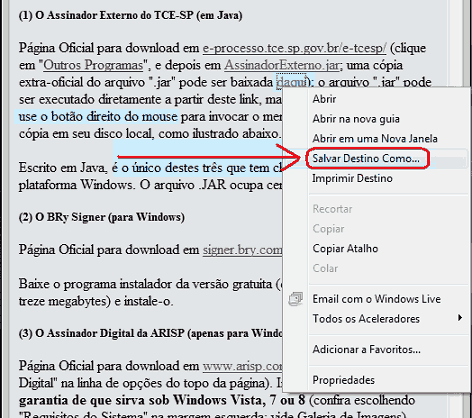
Porque o certificado digital e a assinatura digital são coisas diferentes, embora relacionadas. O certificado digital é um item que você mantém consigo e usa; a assinatura digital é algo que você cria com seu certificado digital (e a senha PIN correspondente) e envia para outros para afirmar que algum tipo de informação é autêntica.
Muitos sistemas que usam o conceito de assinatura digital, inclusive o PJe, não usam um assinador externo e optam em vez disso por usar um assinador interno, embutido no próprio sistema e invocado conforme a necessidade. Essa escolha traz naturalmente a vantagem de simplicidade de operação, mas há também desvantagens: a petição passa a só ser possível quando se usa um computador capaz de executar com sucesso o sistema e seu assinador, de posse do certificado adequado e da senha PIN que este pede. Um único elemento deficiente compromete toda a possibilidade de peticionamento. Além disso, em certas circunstâncias (que podem ou não existir no PJe; não tenho essa informação específica) o uso de um assinador interno pode causar demanda maior de processamento e largura de banda e tornar o acesso ao sistema mais lento e menos estável.
Já o Escritório Digital optou por usar assinadores externos, especificamente os que implementam o que é formalmente conhecido como Assinatura PKCS #7, definida pelo RFC 2311. Isso pode parecer desvantajoso, mas há aspectos positivos, e os assinadores P7S são de fato bastante fáceis de se usar.
Especificamente no contexto do Escritório Digital, o caminho a ser seguido para preparar arquivos de petição eletrônica pode ser resumido a:
Existe uma variedade considerável de assinadores digitais externos capazes de implementar a assinatura PKCS #7; no entanto, apenas três são oficialmente recomendados para uso com o Escritório Digital:
Página Oficial para download em e-processo.tce.sp.gov.br/e-tcesp/ (clique em "Outros Programas", e depois em AssinadorExterno.jar; uma cópia extra-oficial do arquivo ".jar" pode ser baixada daqui); o arquivo ".jar" pode ser executado diretamente a partir deste link, mas é recomendável que você use o botão direito do mouse para invocar o menu de contexto e salvar uma cópia em seu disco local, usando uma opção que costuma ser chamada de "Salvar Link como" ou "Salvar Destino como" ou algo similar, como ilustrado abaixo.
Escrito em Java, é o único destes três que tem chance de ser útil fora da plataforma Windows. O arquivo .JAR ocupa cerca de cinco megabytes.
Página Oficial para download em signer.bry.com.br.
Baixe o programa instalador da versão gratuita (que ocupa pouco mais de treze megabytes) e instale-o. Infelizmente, desde o segundo semestre de 2013 constatou-se que muitos advogados estão encontrando problemas com o tamanho final do arquivo assinado via BRy Signer; por menor que seja o PDF que se assina, o P7S resultante ocupa muito mais de um megabyte, muitas vezes violando o limite máximo de um megabyte e meio por arquivo assinado e tornando impraticável o uso deste assinador nesse computador específico. A solução é usar outro assinador (preferencialmente o do TCE-SP, acima) ou, possivelmente, outro computador ou versão de Windows. Não sabemos a causa desse problema, mas a suspeita é de que seja alguma deficiência das bibliotecas de criptografia de uma versão específica do Windows.
Página Oficial para download em www.arisp.com.br (escolha "Assinador Digital" na linha de opções do topo da página). Infelizmente, não há garantia de que sirva sob Windows Vista, 7 ou 8 (confira escolhendo "Requisitos do Sistema" na margem esquerda; vide Galeria de Imagens).
O programa de instalação deste assinador ocupa quase sete megabytes.
Parágrafo.
Parágrafo.
Parágrafo.
Descrição
Descrição
Descrição
Galeria de Imagens: clique sobre as imagens individuais para vê-las elaboradas em detalhe e sem distorção de proporções em nova aba ou janela.
| Imagem 01 | 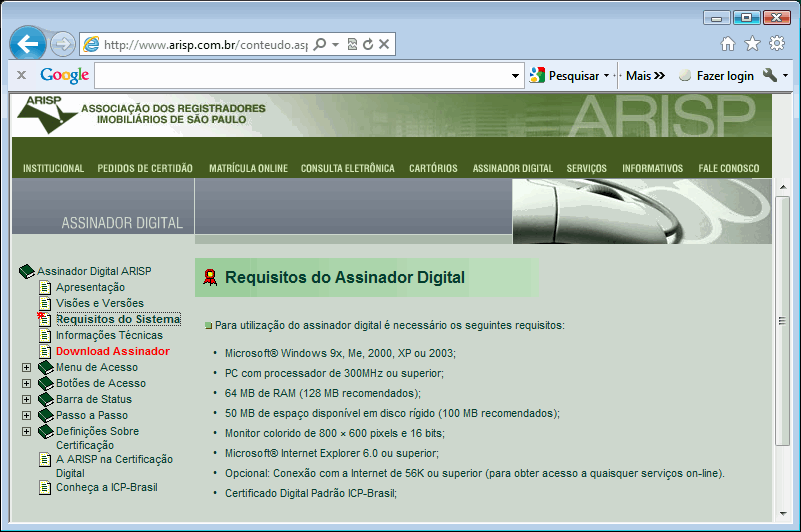 |
|---|---|
| Imagem 02 |  |
| Imagem 03 |  |
| Imagem 04 |  |